Windows10に標準搭載される「メール」アプリ(ストアアプリ版)は、受信したメールの振り分け機能やセキュリティ関連の詳細な設定ができません。また、他のメールソフトからアドレス帳やメールをインポートするための機能が搭載されていませんのでご注意ください。
また、Windows Liveメールは、Windows10に未対応のままとなっておりますが、ほとんどの場合、きちんと動作します。旧OSから、Windows10へアップグレードを行った際に、受信メールが文字化けを起こしたり、エラーが発生してソフトが起動しないといったトラブルが発生する場合があるようです。今までWindows Live メールを利用されていて、Windows10にアップグレード後に、問題が発生した場合は、Windows10に対応している他のメールソフト(Outlook等)をご利用ください。
Windows10 標準メールアプリ設定方法(同軸サービス版)
※既に光メールサービスをご利用(切替済み)の方は、こちらを参照ください。
1.デスクトップ左下の「田」マークをクリックします。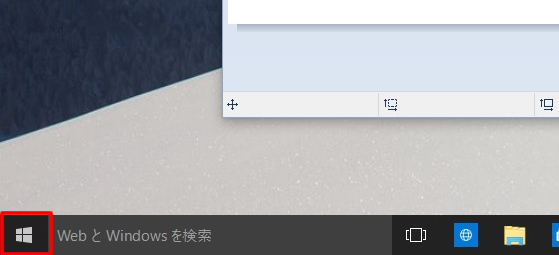
2.「メール」のタイルをクリックします。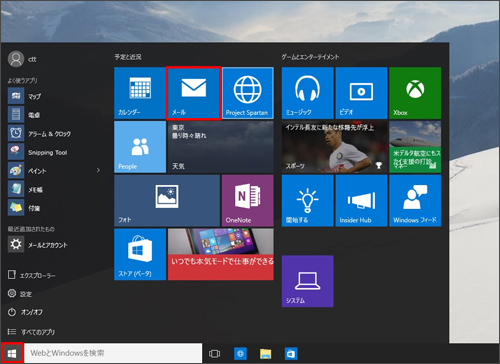
3.ソフトが起動します。 「アカウントの追加」をクリックします。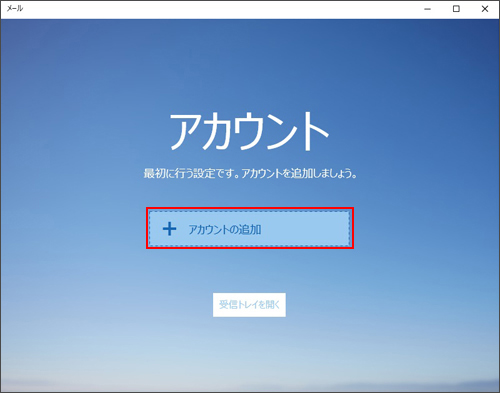
4.「詳細セットアップ」をクリックします。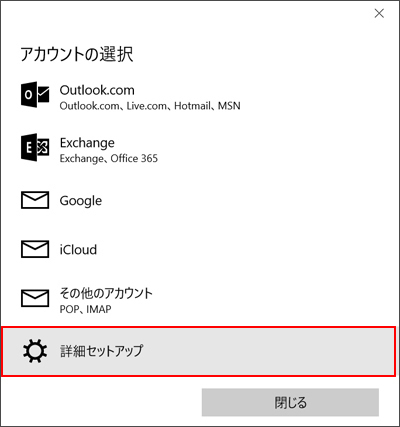
5.「インターネットメール」をクリックします。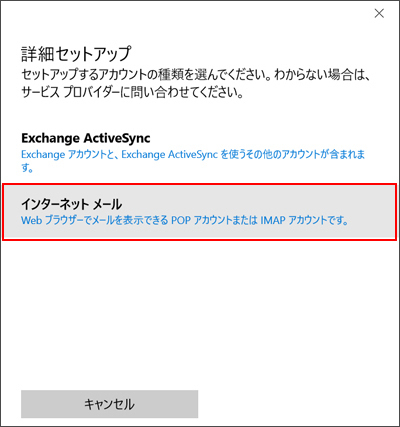
6.通知書を参照し、設定項目を入力します。
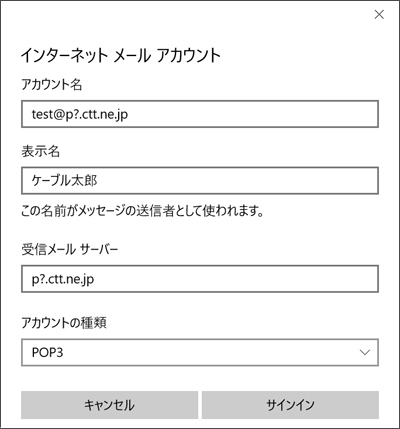
■ アカウント名 : メールアドレスを入力 ※半角
■ 表示名 : 送信者の名前
■ 受信メールサーバ : 通知書に記載 ※半角
■ アカウントの種類 : POP3
7.画面をスクロールし、引き続き設定を行います。
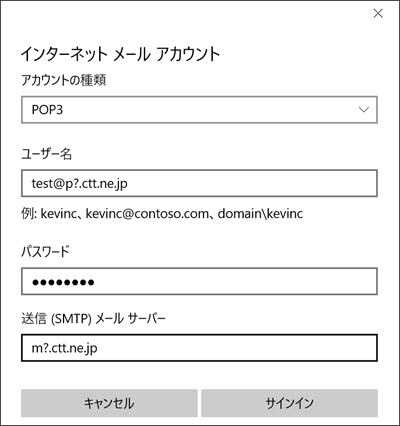
■ ユーザー名 : メールアドレス ※半角
■ パスワード : 通知書に記載 ※半角
■ 送信(SMTP)メールサーバー : 通知書に記載 ※半角
8.画面をスクロールし、引き続き設定を行います。
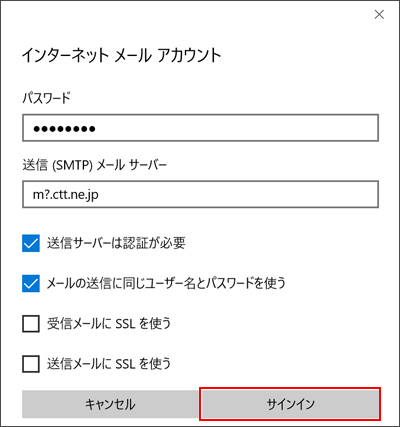
■ 送信サーバーは認証が必要 : チェックを入れる
■ メールの送信に同じユーザー名とパスワードを使う : チェックを入れる
■ 受信メールにSSLを使う : チェックを入れない
■ 送信メールにSSLを使う : チェックを入れない
「サインイン」をクリックします。
9.完了画面が出力されます。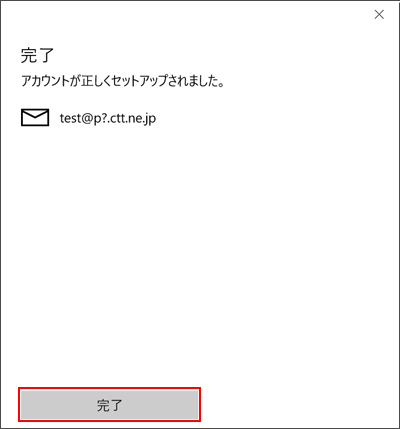
「完了」をクリックします。
10.設定完了です。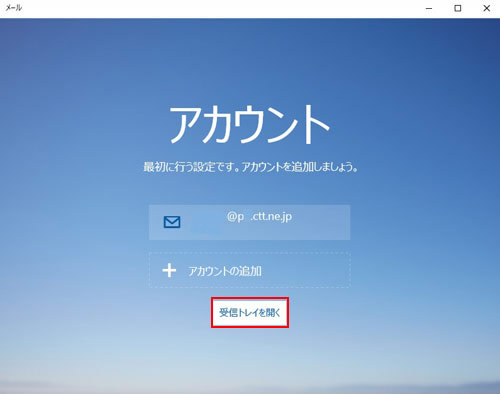
「受信トレイを開く」をクリックします。ソフトが起動すれば設定終了です。



